Μπορείτε να εγκαταστήσετε τον Firefox στο Chromebook; Ναι, αλλά είναι περίπλοκο
Τι να ξέρετε
- Δεν υπάρχει επίσημη εφαρμογή Firefox για Chromebook, αλλά μπορείτε να εγκαταστήσετε την έκδοση Android από το Play Store.
- Μπορείτε να εγκαταστήσετε το Firefox ESR (Extended Support Release) σε μοντέλα που υποστηρίζουν Linux.
- Εάν το Chromebook σας δεν υποστηρίζει Linux, μπορείτε να το εγκαταστήσετε χρησιμοποιώντας το Crouton.
Αυτό το άρθρο καλύπτει τρεις τρόπους για να αποκτήσετε τον Firefox σε ένα Chromebook, αν και θα πρέπει να κάνετε κάποιους συμβιβασμούς.
Μέθοδος 1: Εγκαταστήστε την εφαρμογή Play Store
Τα περισσότερα Chromebook αυτές τις μέρες διαθέτουν ενσωματωμένη υποστήριξη εφαρμογών Android. Αυτό σημαίνει ότι μπορείτε να εγκαταστήσετε Android εφαρμογές από το Google Play store και ο Firefox έχει μια εφαρμογή που πιθανότατα θα λειτουργεί στο Chromebook σας.
Ανοίξτε το Google Play Store.
Ψάχνω για Firefox.
-
Παρακέντηση Εγκαθιστώ.

Αυτό είναι! Αλλά εδώ υπάρχει συμβιβασμός. Ο Firefox που θα εγκαταστήσει είναι η έκδοση για κινητά που γενικά προορίζεται για τηλέφωνα Android. Οι βασικές διαφορές περιλαμβάνουν τη γραμμή διευθύνσεων στο κάτω μέρος της οθόνης και οι ιστότοποι με ιστότοπους για κινητές συσκευές θα προβάλλουν αυτούς τους ιστότοπους αντί για τους ιστότοπους για υπολογιστές.
Μπορείτε να ζητήσετε την έκδοση για υπολογιστές ενός ιστότοπου πατώντας το κουμπί για χάμπουργκερ (τρεις κουκκίδες) στην κάτω δεξιά γωνία και εναλλαγή Επιτραπέζιος ιστότοπος στον κατάλογο.
Μέθοδος 2: Εγκαταστήστε το Firefox ESR
Εάν προτιμάτε να έχετε μια έκδοση του Firefox για επιτραπέζιους υπολογιστές, ίσως μπορείτε να εγκαταστήσετε την έκδοση ESR (Extended Support Release). Για να γίνει αυτό, το Chromebook σας πρέπει να έχει υποστήριξη Linux. Μπορείτε να το ελέγξετε στις Ρυθμίσεις.
-
Πατήστε το χρόνος στην κάτω δεξιά γωνία του Chromebook και, στη συνέχεια, πατήστε Ρυθμίσεις.

-
Αναζήτηση για "Linux". Θα πρέπει να βρείτε ένα αποτέλεσμα που ονομάζεται "Linux (beta)." Εάν δεν το κάνετε, αυτό σημαίνει ότι το Linux δεν υποστηρίζεται στο Chromebook σας. Εάν το κάνετε και θέλετε να προχωρήσετε στην εγκατάσταση, κάντε κλικ Ανάβω.
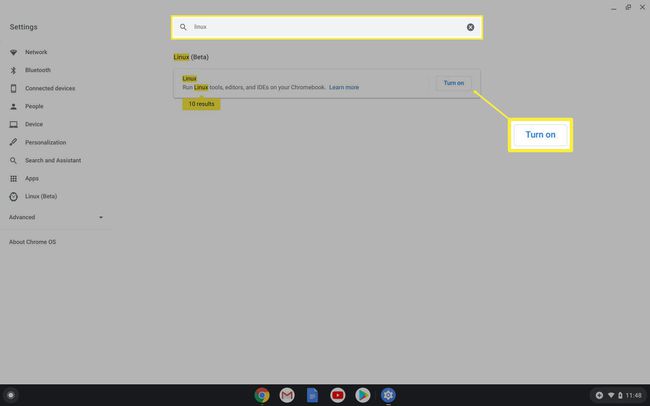
-
Εισαγάγετε α όνομα χρήστη και επιλέξτε Μέγεθος δίσκου. Κάντε κλικ Εγκαθιστώ.
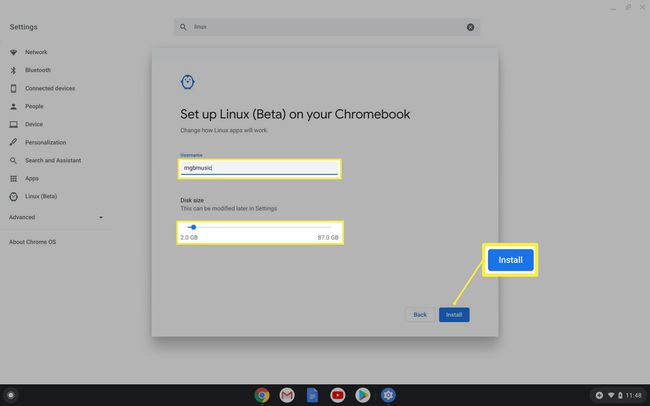
Όταν ολοκληρωθεί η εγκατάσταση, θα πρέπει να ανοίξει ένα παράθυρο τερματικού. Τύπος sudo apt εγκατάσταση firefox-esr μετά πατήστε Εισαγω.
Τύπος Υ μετά πατήστε Εισαγω. Μετά από λίγο, θα δείτε κάποιο κείμενο στην οθόνη και θα σας επιστρέψει στη γραμμή εντολών.
Τύπος Εξοδος και πατήστε Εισαγω για να κλείσετε το παράθυρο του τερματικού.
Εάν αντιμετωπίσετε πρόβλημα κατά την εγκατάσταση, δοκιμάστε μια επανεκκίνηση και, στη συνέχεια, εκτελέστε ξανά την εφαρμογή Linux και επαναλάβετε την εντολή.
Τι είναι το FireFox ESR;
Το Firefox ESR είναι η εκτεταμένη έκδοση υποστήριξης του Firefox που αναπτύσσει η Mozilla για μεγαλύτερες επιχειρήσεις και εταιρείες. Ο κύκλος ανάπτυξης του Firefox ESR είναι πιο αργός από το καταναλωτικό προϊόν. Αυτό σημαίνει ότι πρόκειται για μια παλαιότερη έκδοση του προγράμματος περιήγησης. Οι δυνατότητες που έρχονται στην πιο πρόσφατη έκδοση του Firefox θα χρειαστούν πολύ περισσότερο χρόνο για να φτάσουν σε αυτήν την έκδοση, αλλά πρόκειται για ένα πλήρες πρόγραμμα περιήγησης κατηγορίας επιτραπέζιου υπολογιστή.
Μέθοδος 3: Εγκαταστήστε το Linux στο Chromebook σας χρησιμοποιώντας το Crouton
Εάν το Chromebook σας δεν υποστηρίζει Linux, αλλά πρέπει οπωσδήποτε να έχετε εγκατεστημένο το Firefox στο Chromebook σας, μπορείτε να χρησιμοποιήσετε μια εφαρμογή που ονομάζεται Crouton η οποία σας επιτρέπει να εγκαταστήστε το Linux στο Chromebook σας. Αυτό είναι λίγο πιο περίπλοκο. Αφού εγκαταστήσετε το Crouton, μπορείτε να χρησιμοποιήσετε την ίδια εντολή που αναφέρεται παραπάνω για να εγκαταστήσετε το Firefox ESR.
